Kako riješiti problem s preuzimanjem internetskog preglednika Samsung?
Android Savjeti I Trikovi / / August 05, 2021
U današnjem svijetu internet je izvor zabave, znanja i svega ostalog da bi osoba mogla živjeti sretno! Zar ne? Tijekom pregledavanja nekoliko sadržaja dostupnih na webu, osjećamo se kao da ih preuzimamo. Ali što ako preuzimanje neuspješno propadne ili preglednik prestane reagirati? I pogodite što, u rukama imate Samsung uređaj. Ako je to slučaj, donijeli smo ovaj post za vas. Kao i danas, razgovarat ćemo o problemima s kojima se korisnici Samsung preglednika trenutno suočavaju prilikom preuzimanja.
Sadržaj
- 1 U čemu je problem sa internetskim preglednikom Samsung?
-
2 Mogući popravci za internetski preglednik Samsung
- 2.1 1. Preimenujte mapu za preuzimanje
- 2.2 2. Izvucite memorijsku karticu
- 2.3 3. Provjerite prostor za pohranu
- 2.4 5. Prisilno zaustavite aplikaciju
- 2.5 6. Očisti predmemoriju
- 2.6 7. Deinstalirajte i ponovo instalirajte Samsung preglednik
- 2.7 8. Ažuriranje aplikacije
- 2.8 9. Ponovo pokrenite uređaj
- 2.9 10. Vraćanje na tvorničke postavke
- 3 Problem s preuzimanjem internetskog preglednika Samsung
U čemu je problem sa internetskim preglednikom Samsung?
Neki su korisnici izvijestili da preuzimanje započinje kad god kliknu gumb za preuzimanje bilo kojeg internetskog sadržaja. Ali preuzimanje trenutno zastaje. A pri pokušaju nastavka preglednik šalje napomenu da ne reagira. Ovaj problem i dalje uzrokuje česte pogreške pri preuzimanju u pregledniku Samsung kad god korisnici započnu preuzimanje. Međutim, neki su korisnici također izvijestili da tijekom preuzimanja bilo čega, ako minimiziraju preglednik ili pogreškom kliknu na gumb za izlaz, preuzimanje ponovno zastaje. A kada se pokuša ponovno pokrenuti, preglednik se zamrzne.
Problemi koje su korisnici prijavili odnose se na Samsung uređaje. Također su rekli da su pokušali prebaciti svoje uređaje i ponovo preuzeti Samsung preglednik i na druge svoje uređaje, ali problem i dalje postoji. Nakon što smo znali sve ovo, morali smo smisliti rješenje za ovo, i tako ovo imamo za vas u trgovini. Pa krenimo.
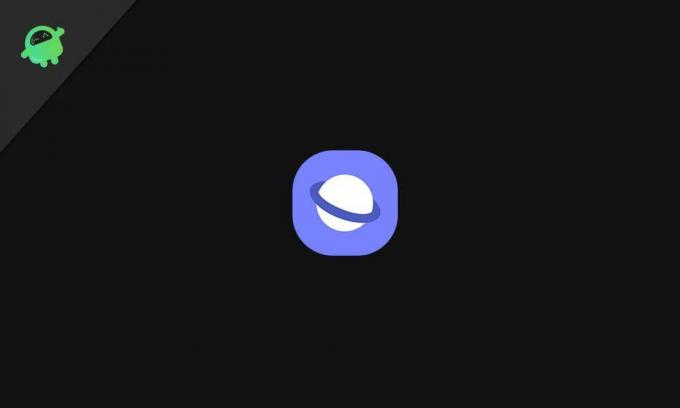
Mogući popravci za internetski preglednik Samsung
Nakon što znaju probleme, korisnici se suočavaju. Shvatili smo da je prilično dosadno kad se to često događa. A za ljude kojima se preuzimanje zaustavlja kada se minimizira, mora se shvatiti da s pametnim telefonom nitko ne može kontinuirano otvarati preglednik u prvom planu, a da ne obavlja drugi posao. Dakle, ovdje su mogući popravci koje morate isprobati da biste vratili preglednik u normalu.
1. Preimenujte mapu za preuzimanje
To bi mogao biti mali problem, ali vjerujte nam, neki su korisnici pogrešno promijenili naziv mape u "Preuzimanja" i ne mogu ništa preuzeti. To se događa jer postoji zadana mapa pod nazivom "Preuzimanja", a ako se ime promijeni, pojavljuje se problem s proturječjem koji se događa s preglednikom. Dakle, prve stvari su na prvom mjestu ako ste zadržali naziv bilo koje mape dok se preuzimanja mijenjaju i mijenjaju. To može riješiti vaš problem.
2. Izvucite memorijsku karticu
Ponekad memorijske kartice mogu uzrokovati značajne probleme tijekom preuzimanja. Provjerite je li preuzimanje internetskog preglednika Samsung postavljeno na memorijsku karticu. Ako je to slučaj, samo naprijed i uklonite ga. Pokušajte ponovo preuzeti. Ako se ne dogodi problem, možda postoji problem s memorijskom karticom. Preporučujemo upotrebu memorijskih kartica specifičnih za određene marke jer imaju veliku brzinu čitanja i pisanja, što nikad ne uzrokuje probleme. Ako problem i dalje postoji, čeka nas još puno rješenja.
3. Provjerite prostor za pohranu
Ako se preuzimanje odmah zaustavi, morate otići do upravitelja pohrane i provjeriti ima li slobodnog prostora za pohranu. Ako je pohrana puna ili je gotovo puna, datoteke se možda neće preuzeti, jer je procijenjeni osjećaj za pohranu pun prema operacijskom sustavu. Kad smo provjerili kod korisnika, mnogi od njih nisu znali da im ponestaje prostora za pohranu. Dakle, ovo može predstavljati problem ako je na vašem pametnom telefonu dostupan ograničen prostor za pohranu.
4. Označite put za preuzimanje
Pokušajte provjeriti put preuzimanja u Samsung internetskom pregledniku. Ako je put prebačen na memorijsku karticu, promijenite je u internu ili samo uzvratite. To možete učiniti slijedeći korake u nastavku:
- Otvorite Samsung internetski preglednik
- Dodirnite tri retka na dnu preglednika.
- Kliknite na postavke.
- Sada kliknite "Web mjesta i preuzimanja".
- Zatim dodirnite "spremi preuzete datoteke u" i promijenite mjesto.
Sada ste uspješno promijenili put preuzimanja. Samo naprijed i pokušajte nešto preuzeti. Ovo bi moglo riješiti vaš problem.
5. Prisilno zaustavite aplikaciju
Ako vam gore navedene metode nisu pomogle, ova metoda zasigurno hoće. Tako da biste izvršili prisilno pokretanje, držite pritisnutu ikonu preglednika Samsung 3 sekunde, a zatim se pojavljuje skočni prozor. Na skočnom izborniku odaberite Podaci o aplikaciji. Kasnije u informacijama o aplikaciji kliknite Prisilno zaustavi. Prisilno zaustavljanje aplikacije rezultirat će zatvaranjem aplikacije koja se izvodi u prvom planu i u pozadini. Nadalje, može vam pomoći i kod problema s preuzimanjem.
6. Očisti predmemoriju
Privremena memorija aplikacija koristi se za brže otvaranje programa. No, zbog nekih oštećenih datoteka predmemorije, može doći do preuzimanja i mnogo više pogrešaka. Da biste očistili predmemoriju, držite pritisnutu ikonu Samsung preglednika 3 sekunde, zatim kliknite na Informacije o aplikaciji, nakon toga kliknite na Izbriši predmemoriju. To može riješiti mnoge probleme, uključujući probleme s grijanjem uređaja i preuzimanjem.
7. Deinstalirajte i ponovo instalirajte Samsung preglednik
Ako vam navedena rješenja nisu uspjela. Zatim morate deinstalirati Samsung internetski preglednik, a zatim izvršiti novu instalaciju iz Google play trgovine. Ovo rješenje većinu vremena radi s ovim vrstama problema.
8. Ažuriranje aplikacije
Ako imate problema s preuzimanjem i već dugo niste ažurirali svoj Samsung Internet. Možda je vrijeme za nadogradnju. To je zato što starije verzije softvera sadrže neke pogreške koje se uklanjaju u novijim verzijama. Dakle, ovo bi moglo riješiti vaše probleme u vezi s preuzimanjima.
9. Ponovo pokrenite uređaj
Kad sve opcije zakažu, ovo moćno rješenje dobro dođe. Ponovno pokretanje uređaja rješava većinu problema, počevši od problema s baterijom, pa čak i do problema s optimizacijom softvera. Ponekad je savršeno pokretanje sve što vam treba za pokretanje.
10. Vraćanje na tvorničke postavke
Ako su vam sve gore navedene mogućnosti zakazale i ne ostaje ništa. Nastavite s vraćanjem na tvorničke postavke. Ova stvar doslovno rješava svaki problem na mobilnom uređaju, bilo grijanje bilo zaostajanje. Vraćanje na tvorničke postavke odgovor je na sve probleme s kojima se suočavate.
Problem s preuzimanjem internetskog preglednika Samsung
Iznad u ovom članku razgovarali smo o svim problemima koje korisnik može imati i dali smo odgovarajuće rješenje za sva pitanja. Nadalje, ako ste zadovoljni odgovorima, onda je sjajno. Također, ako imate bilo kakvih problema, pokušajte preuzeti aplikaciju upravitelja preuzimanja iz trgovine za reprodukciju. Ovaj vam program može udvostručiti radost jer tada više nećete morati imati problema jer u vašem pametnom telefonu već postoji zaseban program za preuzimanje.
Anubhav Roy je student računarstva, koji strahovito zanima svijet računala, Androida i drugih stvari koje se događaju u svijetu informacija i tehnologije. Obučen je za strojno učenje, znanost podataka i programer je na jeziku Python s Django Frameworkom.

![Kako instalirati AOSP Android 9.0 Pie na Vertex Impress Pluton [GSI Phh-Treble]](/f/221460ee8152406acf2a084451fb810e.gif?width=288&height=384)

